Microsoft Visual Studio — линейка продуктов компании Майкрософт, включающих интегрированную среду разработки программного обеспечения и ряд других инструментальных средств.
Компоненты
Visual Studio включает один или несколько компонентов из следующих:
- Visual Basic .NET, а до его появления — Visual Basic
- Visual C++
- Visual C#
- Visual F# (включён в Visual Studio 2010)
Многие варианты поставки также включают:
- Microsoft SQL Server либо Microsoft SQL Server Express
В прошлом, в состав Visual Studio также входили продукты:
Версии
Наиболее значимые версии пакета:
- Visual Studio 97 — первая выпущенная версия Visual Studio, в ней впервые были собраны вместе различные средства разработки ПО. Она была выпущена в двух версиях Professional и Enterprise. Она включала в себя Visual Basic 5.0, Visual C++ 5.0, Visual J++ 1.1, Visual FoxPro 5.0, впервые появилась среда разработки ASP — Visual InterDev. Visual Studio 97 — была первой попыткой Microsoft создать единую среду для разработки на разных языках программирования: Visual C++, Visual J++, Visual InterDev, и MSDN использовали одну среду, называемую Developer Studio. Visual Basic и Visual FoxPro использовали отдельные среды для разработки.
- Visual Studio 6.0 — выпущена в июне 1998 — последняя версия Visual Studio работающая на платформе Win9x. По-прежнему популярна среди программистов, использующих Visual Basic. Данная версия являлась основной средой разработки приложений под Windows от Microsoft, до появления платформы .NET.
- Visual Studio .NET (кодовое имя Rainier; внутренняя версия 7.0) — выпущена в феврале 2002 года (включает .NET Framework 1.0). Service Pack 1 для Visual Studio .NET (2002) выпущен в марте 2005.
- Visual Studio .NET 2003 (кодовое имя Everett; внутренняя версия 7.1) — выпущена в апреле 2003 года (включает .NET Framework 1.1). Service Pack 1 для Visual Studio .NET 2003 выпущен 13 сентября 2006.
- Visual Studio 2005 (кодовое имя Whidbey; внутренняя версия 8.0) — выпущена в конце октября 2005 года (включает .NET Framework 2.0). В начале ноября 2005 также вышла серия продуктов в редакции Express: Visual C++ 2005 Express, Visual Basic 2005 Express, Visual C# 2005 Express и др. [1] 19 апреля 2006 редакция Express стала бесплатной. Service Pack 1 для VS2005 [2] и всех Express-редакций [3] выпущен 14 декабря 2006 года. Дополнительный патч для SP1, решающий проблему совместимости с Windows Vista выпущен 6 марта 2007.
- Visual Studio 2008 (кодовое имя Orcas) — выпущена 19 ноября 2007, одновременно с .NET Framework 3.5. Нацелена на создание приложений для ОС Windows Vista (но поддерживает и XP), Office 2007 и веб-приложений. Включает в себя LINQ, новые версии языков C# и Visual Basic. В студию не вошёл Visual J#. С 28 октября2008 года впервые доступна версия на русском языке.
- Visual Studio 2010 (кодовое имя Hawaii, для Team System — Rosario). 29 сентября2008 года появился анонс [4] , представляющий некоторые новшества [5] , которые появятся в Visual Studio 2010 и .NET Framework 4.0. Предполагается, что Visual Studio 2010 выйдет 12 апреля2010 года [6] , вместе с Visual Basic 10.0 и C# 4.0 [7] . 18 мая2009 стала доступна Visual Studio 2010 Beta 1 и .NET Framework 4 Beta 1 [8] . 19 октября2009 стала доступна Visual Studio 2010 Beta 2. 8 февраля для подписчиков MSDN и 10 февраля для всех остальных пользователей стал доступен RC[9] .
Редакции
Visual Studio Express
Основная статья: Visual Studio Express
What Is Microsoft Visual C++ Redistributable? DO YOU NEED SO MANY?
VS Code – обзор редактора кода | Настройка и установка Visual Studio Code
Набор легковесных сред разработки, представляющих собой урезанную версию Visual Studio. В отличие от полной версии, каждая такая среда предназначена для какого-то одного языка программирования. Она включает в себя небольшой набор инструментов, в отличие от полных версий: отсутствует дизайнер классов и многие другие инструменты, а также поддержка плагинов и удалённых баз данных в дизайнере данных. Компиляторы в 64-битный код также недоступны в Express редакциях. Microsoft позиционирует эту линейку IDE для студентов и любителей. На настоящий момент существуют следующие Express редакции:
- Visual Basic Express
- Visual C++ Express
- Visual C# Express
- Visual Web Developer Express
Visual Studio Standard
Данная редакция предоставляет IDE для всех поддерживаемых продуктов и поддерживает полную версию MSDN Library. Поддерживается редактирование XML и XSLT, как и средства для тестирования объектов. Однако, отсутствует обозреватель серверов и интеграция с Microsoft SQL Server. Поддержка разработки под мобильные устройства изначально была включена в Visual Studio 2005 Standard, но в версии 2008 она доступна только в Professional редакции.
Visual Studio Professional
Редакция включает все возможности Standard Edition, расширяя их дополнительными, такими как интеграция с Microsoft SQL Server и поддержка удалённой отладки.
Visual Studio Tools for Office
SDK и расширение для Visual Studio, которое содержит утилиты для разработки под платформу Microsoft Office. Начиная с Visual Studio 2008 включено в версии Professional и выше.
Visual Studio Team System
Основная статья: Visual Studio Team System
Предоставляет набор инструментов для совместной разработки, подсчета метрик и создания отчетов, в дополнение к возможностям Professional редакции. Имеются различные редакции VSTS, разделяемые по ролям, для которых продукт будет использоваться:
- Team Explorer (клиент для TFS)
- Architecture Edition
- Database Edition
- Development Edition
- Test Edition
Совмещённая функциональность всех четырёх редакций представлена в отдельном пакете Visual Studio Team Suite Edition. Функциональность Database Edition будет совмещена с Development Edition в будущей версии пакета — Visual Studio 2010.
Помимо клиентских приложений, Team System также включает в себя Team Foundation Server.
Дополнения
Visual Studio построена в архитектуре, поддерживающей возможность использования дополнений (Add-Ins) — плагинов от сторонних разработчиков, что позволяет расширять возможности среды разработки.
Некоторые из наиболее популярных дополнений:
- Visual Assist — расширение для редактора Visual Studio
- CodeRush
- Refactor!
- DXCore
- ReSharper
- PowerCommands дополнительные возможности для VS2008 [1]
- IncrediBuild даёт возможность собирать проект параллельно на нескольких машинах
- Workspace Whiz
- Viva64
- Seamless Linq CodeGen
- Unified SCC — универсальная интеграция контроля версий для Visual Studio[2]
- VisualSVN — коммерческая интеграция системы контроля версий Subversion в Visual Studio .NET 2003, 2005, 2008.
- AnkhSVN — свободная реализация клиента Subversion в Visual Studio .NET 2002, 2003 (1-ая версия) и 2005, 2008 (2-ая версия).
См. также
- .NET Framework
- SharpDevelop — свободная среда разработки для C#, Visual Basic .NET и Boo.
- MonoDevelop
Примечания
- ↑Visual Studio Express Editions.
- ↑Visual Studio 2005 Service Pack 1 Release Notes.
- ↑Microsoft® Visual Studio® 2005 Express Editions Service Pack 1.
- ↑Microsoft Unveils Next Version of Visual Studio and .NET Framework (29 сентября 2008). Проверено 20 октября 2009.
- ↑Microsoft Visual Studio 2010 First Look. Проверено 20 октября 2009.
- ↑Microsoft Visual Studio 2010 Launch Event (9 февраля 2010).
- ↑Microsoft converging programming languages (27 февраля 2009). Проверено 20 октября 2009.
- ↑Visual Studio 2010 and .NET FX 4 Beta 1 ships! (18 мая 2009). Проверено 20 октября 2009.
- ↑Jason ZanderAnnouncing VS2010 / .NET Framework 4 Release Candidate. MSDN Blogs.
Ссылки
- «Visual Studio .NET» и другие продукты для разработки (англ.)
- Раздел «Microsoft Visual Studio» на сайте Майкрософт (англ.)
- Visual C# Developer Center (англ.)
- Visual Studio 2005 Express Editions Service Pack 1 (англ.)
- Visual Studio 2005 Service Pack 1. Заметки о выпуске
Источник: www.sbup.com
Microsoft Visual Studio
Microsoft Visual Studio — линейка продуктов компании Microsoft, включающих интегрированную среду разработки программного обеспечения и ряд других инструментальных средств. Данные продукты позволяют разрабатывать как консольные приложения, так и приложения с графическим интерфейсом, в том числе с поддержкой технологии Windows Forms, а также веб-сайты, веб-приложения, веб-службы как в родном, так и в управляемом кодах для всех платформ, поддерживаемых Windows, Windows Mobile, Windows CE, .NET Framework, Xbox, Windows Phone .NET Compact Framework и Silverlight. Майкросов с свое время подумал: как же у нас замечательно создается программное обеспечение. Много разных платформ, много разных инструментов, языков, спецификаций. Между ними есть много различий, которые необходимо как-то обойти чтоб они между собой прекрасно работали. Макйросовфт выбрал такую статегию: создать некую единую общеязыковую среду выполнения на которой можно реализовать поддержку разных языков программирования, которые будут работать с общими типами, которые будут удовлетворять общеязыковой спецификации, поэтому смогут между собой взаимодействовать. Таким образом мы сможем на разных языках разрабатывать компоненты для разных систем и при этом они между собой будут дружить. И общая мысль Майкрософт заключается в том, чтобы все что есть на платформе windows можно было программировать с использованием платформы .NET. Сейчас это уже практически так. Платформа .NET включает в себя среду выполнения, которая выполняет все что под эту платформу написано, базвую библиотеку классов(базовый функционал, работа со строками, работу с сетью, работу с графикой и многое другое). компоненты, которые отвечаают за разработку тех или иных приложений(ASP.NET- веб подсистема,Windows Forms, есть WPF – это разработка графического интерфейса) И есть общеязыковая среда на которой можно реализовать разные языки(стандартно майкрософт поставляет C#, VisualBasic,раньше был G#, и язык С++) Так же под общеязыковую спецификацию написано спец расширение DLR, которое позволяет работать с динамическими языками (такими как Ruby, phyton, JavaScript, на самом деле еще примерно штук 30 разных языков было написано под .NET FrameWork). Для того чтобы со всем этим было удобно работать Майкрософт создал единый инструмент разработчика Visual Studio, она объединяет все компоненты, которые можно использовать для разработки для платформы .NET. Visual Studio можно настраивать не только путем добавления и удаления панели инструментов и меню в строке меню, но также путем добавления и удаления команд для любой заданной панели инструментов или меню. Добавление, удаление или перемещение меню в строке меню. В строке меню выберите Сервис, Настроить. Откроется диалоговое окно Настройка. На вкладке Команды установите переключатель Строка меню и флажок Строка меню в списке рядом с этим параметром, а затем выполните одно из следующих действий: Чтобы добавить меню, нажмите кнопку Добавить новое меню, нажмите кнопку Изменить выбор и введите имя меню, который требуется добавить. Чтобы удалить меню, выберите его из списка Элементы управления и нажмите кнопку Удалить. Чтобы переместить меню в строке меню, выберите данное меню в списке Элементы управления, а затем нажмите кнопку Вверх или Вниз. Добавление, удаление или перемещение панели инструментов. В строке меню выберите Сервис, Настроить. Откроется диалоговое окно Настройка. На вкладке Панель инструментов выполните одно из нижеуказанных действий. Чтобы добавить панель инструментов, нажмите кнопку Создать, укажите имя панели инструментов, которую требуется добавить, а затем нажмите кнопку OK. Чтобы удалить пользовательскую панель инструментов, выберите его из списка Панели инструментов и нажмите кнопку Удалить. Примечание: Удалить можно панели инструментов, созданные пользователем, но не панели инструментов по умолчанию. Чтобы переместить панели инструментов в другое место закрепления, выберите его в списке Панели инструментов, нажмите кнопку Изменить выбор, а затем выберите нужное местоположение в отобразившемся списке. Можно также перетащить панель инструментов за левый край, чтобы переместить ее в любую точку основной области закрепления. Настройка меню или панели инструментов. В строке меню выберите Сервис, Настроить. Откроется диалоговое окно Настройка. На вкладке Команды выберите переключатель для типа элемента, который необходимо настроить. В списке для данного типа элементов выберите меню или панель инструментов, которую требуется настроить, а затем выполните одно из нижеуказанных действий. Чтобы добавить команду, нажмите кнопку Добавить команду. В диалоговом окне Добавить команду выберите элемент в списке Категории, выберите элемент в списке Команды, а затем нажмите кнопку ОК. Чтобы удалить команду, выберите ее из списка Элементы управления и нажмите кнопку Удалить. Чтобы изменить порядок расположения команд в списке, выберите команду Элементы управления, а затем нажмите кнопку Вверх или Вниз. Чтобы разделить команды на группы, выберите команду Элементы управления, нажмите кнопку Изменить выбор и выберите пункт Начать группу в отобразившемся меню. Настройка цветовой схемы. По мнению многих программистов цветовая схема может серьёзно повлиять на вашу производительность в работе. Выберите ту, которая более приятна глазу. Настройку цвета фреймов и окон инструментов интегрированной среды разработки в Visual Studio можно несколькими способами. Изменение цветовой схемы интегрированной среды разработки В строке меню выберите Сервис, Параметры. В списке параметров выберите Среда, Общие. В списке Цветовая тема выберите переключатель Темная или Светлая, а затем нажмите кнопку ОК. Примечание: При изменении цветовой темы шрифты текста и их размер в интегрированной среде разработки возвращаются к значениям по умолчанию или ранее настроенным значениям. Если вы работаете в выпуске Visual Studio Professional, Visual Studio Premium или Visual Studio Ultimate, можно установить дополнительные предопределенные темы, а также создать свои собственные темы, загрузив и установив редактор Visual Studio 2013 Color Theme Editor. Использование цветов Windows высокой контрастности Нажмите одновременно левую клавишу ALT, левую клавишу SHIFT и PRINT SCREEN. Примечание: Выбор этого параметра приводит к установлению высокой контрастности для всех приложений и пользовательского интерфейса на текущем компьютере. Изменение шрифтов интегрированной среды разработки. В интегрированной среде разработки можно изменить шрифт текста и его размер для всех окон. Можно ограничить настройку только отдельными окнами и другими текстовыми элементами. Изменение шрифта и размера для всего текста в интегрированной среде разработки В строке меню выберите Сервис, Параметры. В списке параметров выберите Среда, Шрифты и цвета. В списке Параметры для выберите пункт Шрифт среды разработки. Примечание: Если требуется изменить шрифт только для окон инструментов, в списке Параметры для, выберите [Все окна текстовых инструментов]. В списке Шрифт выберите шрифт. В списке Размер выберите размер текста и нажмите кнопку ОК. Отображение номеров строк в коде. Можно отображать или скрывать нумерацию строк кода. Примечание: В зависимости от активных параметров, отображаемые диалоговые окна и команды меню могут отличаться от описанных в данном разделе. Чтобы изменить параметры, перейдите в раздел меню Сервис / Импорт и экспорт параметров. Номера строк не добавляются в код; они используются только для справки. Чтобы выводить номера строк на печать, установите флажок Включить номера строк в диалоговом окне Печать. Отображение номеров строк в коде В строке меню выберите Сервис, Параметры. Разверните узел Текстовый редактор, а затем выберите узел используемого языка или узел Все языки, чтобы включить номера строк во всех языках. Можно также ввести номер строки в окне Быстрый запуск. Примечание: В зависимости от текущих языка и параметров, можно установить флажок Показать все параметры в диалоговом окне Параметры, чтобы отобразить подузелВсе языки. Создание шаблонов элемент. проект и шаблоны элементов Visual Studio предоставляют повторно заглушки, дают пользователям некоторые базовый код и структуру, их можно использовать в собственных целях. Шаги первой процедуры этого разделе показывают, как создать шаблон элемента с помощью мастера Экспорт шаблона. Если вы планируете использовать этот элемент в проекте приложения Магазин Windows, необходимо выполнить ряд дополнительных действий. Вторая процедура этого раздела помогает выполнить данную задачу. Примечание: Из проектов С++ экспортировать шаблоны нельзя. Чтобы добавить пользовательский шаблон элемента в диалоговое окно «Добавление нового элемента» Создайте или откройте проект в Visual Studio. Добавьте элемент в проект и измените его по своему усмотрению. Отредактируйте файл кода, чтобы указать, где должна быть выполнена замена параметра. В меню Файл выберите команду Экспорт шаблона. Щелкните Шаблон элемента, выберите проект, содержащий элемент и нажмите кнопку Далее. Выберите элемент, для которого требуется создать шаблон, и нажмите кнопку Далее. Выберите ссылки на сборку, которые нужно включить в шаблон, и нажмите кнопку Далее. Введите имя файла значка, изображение для предварительного просмотра, имя и описание шаблона и нажмите кнопку Готово. Файлы для шаблона добавляются в ZIP-файл и копируются в папку UsersusernameДокументыVisual Studio VersionTemplatesItemTemplates. Создание шаблонов проектов. В этой процедуре описан порядок создания шаблонов с помощью мастера Экспорт шаблона, который упаковывает шаблон в ZIP-файл. Можно также создать шаблоны в формате VSIX для развертывания расширения улучшенные с помощью мастера шаблонов, или экспортировать шаблоны, включенные в SDK для Visual Studioили создание шаблонов вручную. Создание пользовательского шаблона проекта с помощью стандартного мастера экспорта шаблона Создайте проект. Примечание: Используйте в имени проекта, который будет источником для шаблона, только допустимые символы. Экспортированный из проекта шаблон, имя которого содержит недопустимые символы, может приводить к возникновению ошибок компиляции в следующих проектах, основанных на этом шаблоне. Отредактируйте проект, пока он не будет готов к экспорту в качестве шаблона. Отредактируйте файлы кода, чтобы указать где должна быть выполнена замена параметра. В меню Файл выберите команду Экспорт шаблона. Откроется мастер Экспорт шаблона. Щелкните Шаблон проекта. При наличии нескольких проектов в текущем решении выберите проекты, которые требуется экспортировать в шаблон. Нажмите кнопку Далее. Выберите для шаблона значок и изображение для предварительного просмотра. Они будут отображаться в диалоговом окне Новый проект. Введите имя шаблона и описание. Нажмите кнопку Готово. Проект будет экспортирован в ZIP-файл, помещен в указанное расположение на диске и, если было выбрано, импортирован в Visual Studio. Если установлен пакет SDK для Visual Studio, возможно создание программы-оболочки для завершенного шаблона в виде VSIX-файла для развертывания с использованием шаблона VSIX Project. С помощью Visual Studio можно создавать разнообразные проекты, Такие как Веб-сайт, Браузер для просмотра веб страниц(с помощью WinForm), с помощью C++ можно написать всеми любимую в прошлом игру МАРИО, а также Unity движок работает с C#. Удобный инструмент . IntelliSense — технология автодополнения Microsoft, наиболее известная в Microsoft Visual Studio. Дописывает название функции при вводе начальных букв. Кроме прямого назначения IntelliSense используется для доступа к документации и для устранения неоднозначности в именах переменных, функций и методов. IntelliSense первый раз появилась в Visual Basic 5.0 Control Creation Edition в 1996 году, который являлся публично доступным прототипом Visual Basic 5.0. Так же стоит отметить возможности отладки : -Нам удобно показывают на какой строке ошибка. -Что за ошибка. -и это помогает все быстро поправить если у вас код не из 10, а например из 200 строк. Возможности Visual Studio: Visual Studio – это широкомасштабный набор инструментов, при помощи которых можно решать самые разные задачи, связанные с созданием приложений, их модернизацией и тестированием. Каждый разработчик приложений найдет в Visual Studio именно то, что ему требуется, при этом у всех есть возможность оценить все преимущества работы с данным продуктом. Многофункциональные инструменты для работы с различными платформами Windows позволят осуществлять:
- проектирование;
- тестирование;
- модернизацию;
- отладку
- оптимизацию приложений для серверных приложений, настольных компьютеров и Windows Phone.
Создавать приложения под платформу Windows можно, используя уже имеющиеся навыки в области работы с языками C#, Visual Basic, C++ и JavaScript. Демонстрация работы данного ПО: Программы разветвленного типа: Задание1. Напиcать программу для расчета по формулам: 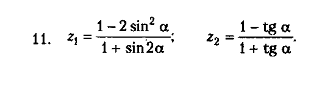
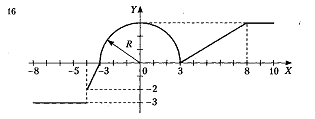 using System; namespace prog1 < class Program < static void Main(string[] args) < Console.WriteLine(«Введите переменную x «); Console.Write(«x Вы ввели значение х, не принадлежащее заданному диапазону»); else < if (x < -4) < y = -3;Console.WriteLine(«y y y y y /html/2706/209/html_JIwYJv6QWC.NdVq/img-19oF2q.png» name=»Рисунок 6″ align=»bottom» width=»191″ height=»149″ border=»0″>using System; namespace ConsoleApplication3 < class Program < static void Main(string[] args) < double x, y; Console.WriteLine(«Введите значение x: «); x = Convert.ToDouble(Console.ReadLine()); Console.WriteLine(«Введите значение y: «); y = Convert.ToDouble(Console.ReadLine()); if (y=x (x>0 || y <0)) Console.WriteLine(«Точка в области.»); else Console.WriteLine(«Точка вне области.»); Console.Read(); >> >
using System; namespace prog1 < class Program < static void Main(string[] args) < Console.WriteLine(«Введите переменную x «); Console.Write(«x Вы ввели значение х, не принадлежащее заданному диапазону»); else < if (x < -4) < y = -3;Console.WriteLine(«y y y y y /html/2706/209/html_JIwYJv6QWC.NdVq/img-19oF2q.png» name=»Рисунок 6″ align=»bottom» width=»191″ height=»149″ border=»0″>using System; namespace ConsoleApplication3 < class Program < static void Main(string[] args) < double x, y; Console.WriteLine(«Введите значение x: «); x = Convert.ToDouble(Console.ReadLine()); Console.WriteLine(«Введите значение y: «); y = Convert.ToDouble(Console.ReadLine()); if (y=x (x>0 || y <0)) Console.WriteLine(«Точка в области.»); else Console.WriteLine(«Точка вне области.»); Console.Read(); >> >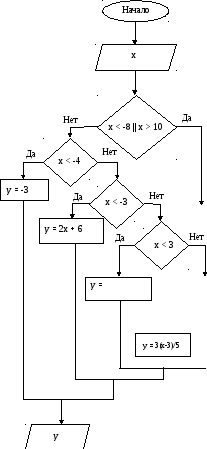 3).
3). 
 Конец
Конец 


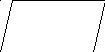 Введены не подходящие данные
Введены не подходящие данные 

 x < 8 Да
x < 8 Да 
 Нет
Нет 

 y = 3
y = 3 



 Конец
Конец 



 Точка вне области
Точка вне области 
 Точка в области
Точка в области  Да Нет
Да Нет 
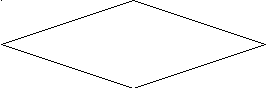 y=x (x>0 || y<0)
y=x (x>0 || y<0) 

 x
x  y
y  Начало 4)
Начало 4)
Ограничение
Для продолжения скачивания необходимо пройти капчу:
Источник: studfile.net
Среда Visual Studio (от версии 4.0 до Community 2019)
Microsoft Visual Studio — линейка продуктов компании Microsoft, включающих интегрированную среду разработки программного обеспечения и ряд других инструментальных средств.
Данные продукты позволяют разрабатывать как консольные приложения , так и приложения с графическим интерфейсом, в том числе с поддержкой технологии Windows Forms , а также веб-сайты, веб-приложения, веб-службы как в родном, так и в управляемом кодах для всех платформ, поддерживаемых Windows , Windows Mobile, Windows CE, .NET Framework , Xbox, Windows Phone, .NET Compact Framework и Silverlight.
Visual Studio включает в себя редактор исходного кода с поддержкой технологии IntelliSense и возможностью простейшего рефакторинга кода. Встроенный отладчик может работать как отладчик уровня исходного кода, так и отладчик машинного уровня. Остальные встраиваемые инструменты включают в себя редактор форм для упрощения создания графического интерфейса приложения, веб-редактор , дизайнер классов и дизайнер схемы базы данных .
Эволюцию, структуру и функциональные возможности Visual Studio рассмотрим подробнее.
Visual Studio позволяет создавать и подключать сторонние дополнения (плагины) для расширения функциональности практически на каждом уровне, включая добавление поддержки систем контроля версий исходного кода, добавление новых наборов инструментов или инструментов для прочих аспектов процесса разработки программного обеспечения.
Компоненты. Visual Studio включает один или несколько компонентов из следующих:
1) Visual Basic .NET, а до его появления — Visual Basic
2) Visual C++, Visual C# (включён начиная с Visual Studio .NET)
3) Visual F# (язык функционального программирования, включён начиная с Visual Studio 2010)
Многие варианты поставки также включают:
Microsoft SQL Server либо Microsoft SQL Server Express — средства для работы с базами данных.
История и краткая характеристика версий
До выхода Visual Studio Version 4.0 среды разработки Visual Basic 3, Visual C++, Visual FoxPro и Source Safe поставлялись в качестве самостоятельных пакетов. История версий представлена в таблице:
| Официальное название |
Кодовое название |
Внутренняя версия |
Версии .NET Framework |
Дата выхода |
| Visual Studio | нет | 4.0 | нет | Апрель 1995 |
| Visual Studio 97 | Boston | 5.0 | нет | Февраль 1997 |
| Visual Studio 6.0 | Aspen | 6.0 | нет | Июнь 1998 |
| Visual Studio .NET (2002) | Rainier | 7.0 | 1.0 | 2002-02-13 |
| Visual Studio .NET 2003 | Everett | 7.1 | 1.1 | 2003-04-24 |
| Visual Studio 2005 | Whidbey | 8.0 | 2.0, 3.0 | 2005-11-07 |
| Visual Studio 2008 | Orcas | 9.0 | 2.0, 3.0, 3.5 | 2007-11-19 |
| Visual Studio 2010 | Dev10/Rosario | 10.0 | 2.0 — 4.0 | 2010-04-12 |
| Visual Studio 2012 | Dev11 | 11.0 | 2.0 — 4.5.2 | 2012-08-15 |
| Visual Studio 2013 | Dev12 | 12.0 | 2.0 — 4.5.2 | 2013-10-17 |
| Visual Studio 2015 | Dev14 | 14.0 | 2.0 — 4.6 | 2015-07-20 |
| Visual Studio 2017 | Dev15 | 15.0 | 2.0 — 4.6.2; Core 1.0 | 2017-03-07 |
| Visual Studio 2019 | Dev16 | 16.3 | 2.0 — .Net Core 3.1 | 2019-12-03 |
Visual Studio 6.0 — последняя версия Visual Studio, работающая на платформе Windows 9x (выпущена в июне 1998 года). Данная версия являлась основной средой разработки приложений под Windows от Microsoft до появления платформы .NET. По-прежнему используется в целях поддержки старых разработок, поскольку является последней версией продукта для написания на «классическом» Visual Basic.
Visual Studio .NET выпущена в феврале 2002 года (включает .NET Framework 1.0 ). Service Pack 1 для Visual Studio .NET (2002) выпущен в марте 2002 года. Visual Studio включает поддержку языка C# 1.0 .
Visual Studio .NET 2003 выпущена в апреле 2003 года ( включает .NET Framework 1.1 ). В апреле 2005 года Microsoft объявила о специальном выпуске среды, получившей название Microsoft Visual Studio .NET 2003 Professional Special Edition.
Visual Studio 2005 выпущена в конце октября 2005 года (включает .NET Framework 2.0 ). Последняя официально работающая на Windows 2000. Visual Studio включает поддержку языка C# 2.0 . В начале ноября 2005 года также вышла серия продуктов в редакции Express : Visual C++ 2005 Express, Visual Basic 2005 Express, Visual C# 2005 Express и др. С апреля 2006 года редакция Express стала бесплатной.
Visual Studio 2008 выпущена 19 ноября 2007 года, одновременно с .NET Framework 3.5 . Нацелена на создание приложений для ОС Windows Vista (но поддерживает и XP), Microsoft Office 2007 и веб-приложений. Включает в себя LINQ, новые версии языков C# и Visual Basic. В студию не вошёл Visual J#. С 28 октября 2008 года впервые доступна версия на русском языке. Visual Studio включает поддержку языка C# 3.0 .
Visual Studio 2010 выпущена 12 апреля 2010 года вместе с .NET Framework 4.0. Visual Studio включает поддержку языков C# 4.0 и Visual Basic .NET 10.0, а также языка F#, отсутствовавшего в предыдущих версиях.
Visual Studio 2012 распространяется в тех же редакциях, что и 2010. Изменения коснулись Visual Studio 2012 Express — устанавливаются все языки программирования, а не один, как раньше , а также теперь существует пять версий Visual Studio Express:
1) Visual Studio Express 2012 для Web,
2) Visual Studio Express 2012 для Windows 8,
3) Visual Studio Express 2012 для Windows Desktop,
4) Visual Studio Express 2012 для Windows Phone
5) Visual Studio Team Foundation Server Express 2012.
Финальный релиз Visual Studio 2013 стал доступен в октябре 2013 года вместе с .NET 4.5.1.
Visual Studio 2015.12 ноября 2014 года было объявлено, что «Visual Studio 2015» принято в качестве окончательного варианта имени продукта. Visual Studio 2015 предоставляется в трёх редакциях: бесплатной Community Edition, объединяющей все Express-версии , и платных Professional Edition для небольших проектов и Enterprise Edition для крупных проектов. Финальный релиз Visual Studio 2015 стал доступен для скачивания 20 июля 2015 года.
Visual Studio 2017. 7 марта 2017 года новая версия Visual Studio была выпущена и стала доступна для загрузки. 5 апреля 2017 года вышло обновление VS 2017 версии 15.1 с поддержкой .NET Framework 4.7 .
Visual Studio 2019. 2 апреля 2019 года новая версия Visual Studio была выпущена и стала доступна для загрузки. В частности, содержит платформу .NET Core 3.1 (c 3 декабря 2019 года), основанную на .NET Framework и язык C# 8.0 . Платформа .NET Core отличается от неё модульностью, кроссплатформенностью, возможностью применения облачных технологий, и тем, что в ней произошло разделение между библиотекой CoreFX и средой выполнения CoreCLR
Возможности, решения и технологии вы можете посмотреть на странице: https://visualstudio.microsoft.com/ru/vs/
Редакции (комплекты для разработчиков) Visual Studio (справка):
Visual Studio Express. Бесплатная версия. Ныне полностью вытеснена Visual Studio Community, которая представляет собой бесплатный аналог Visual Studio Professional и обладает практически тем же функционалом, что и последняя.
Visual Studio Community. Бесплатная полнофункциональная интегрированная среда разработки для учащихся, разработчиков открытого ПО и отдельных разработчиков. Рекомендуем обратить внимание!
Платные версии:
Studio Standard. Данная редакция предоставляет среду разработки для всех поддерживаемых продуктов и поддерживает полную версию библиотеки MSDN. Поддерживается как редактирование XML и XSLT, так и средства для тестирования объектов.
Visual Studio Professional. Редакция включает все возможности Standard Edition, расширяя их дополнительными, такими, как интеграция с Microsoft SQL Server и поддержка удалённой отладки.
Visual Studio Team System. Предоставляет набор инструментов для совместной разработки, подсчёта метрик и создания отчётов, в дополнение к возможностям Professional редакции.
ВЫВОД.
Для обучения программированию на языке Си шарп вы можете бесплатно и легально установить Visual C# 2010 Express или Visual Studio 2019 Community с пакетом «Разработка классических приложений .Net»
Разработка классических приложений .NET
Создание WPF, форм Windows Forms и консольных приложений с помощью C#, Visual Basic и F#. Вам доступно создание приложений Windows с помощью Windows Presentation Foundation и Windows Forms. Вы также можете создавать веб-приложения .NET Framework, а также клиентские приложения для компьютеров и устройств, публикуемые в Microsoft Store.
Компоненты
— Средства разработки классических приложений .NET
— Средства разработки для .NET Framework 4.x
— Средства профилирования .NET
— Поддержка языков C# и Visual Basic
— Инструменты для Entity Framework 6
— IntelliTrace
— JIT-отладчик
— Live Unit Testing
— Live Share
NEW: Наш Чат, в котором вы можете обсудить любые вопросы, идеи, поделиться опытом или связаться с администраторами.
Источник: c-sharp.pro